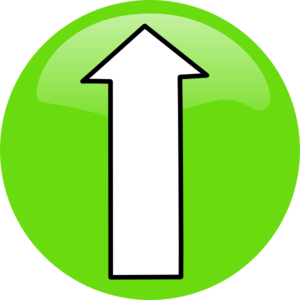Fix lỗi CSGO “An issue with your computer is blocking the VAC system. You cannot play on secure servers.”
Viết bởi HuyCSGO

Fix lỗi CSGO "An issue with your computer is blocking the VAC system. You cannot play on secure servers."
Gần đây sau update mới nhất của CSGO thì rất nhiều người bị lỗi “An issue with your computer is blocking the VAC system. You cannot play on secure servers.”Bài viết này sẽ tổng hợp các cách fix lỗi trên , và mọi người hãy thử từng cách xem cái nào có tác dụng với mình.
Trước tiên, lỗi này nôm na có thể hiểu là steam báo rằng máy tính của bạn đã chặn hệ thống chống cheat/ hack của steam được gọi là VAC. Và đây không có nghĩa là bạn đã bị VAC ban, mà chỉ là một cảnh báo / thông báo để xử lý.
Các cách để khắc phục:
—————————————————————————————-
A/ Xóa appcache
1. Thoát steam hoàn toàn
2. Xóa thư mục appcache trong thư mục cài đặt steam
3. Mở steam , steam sẽ tự download lại và lỗi có thể sẽ được Fix
—————————————————————————————-
A/ Xóa appcache
1. Thoát steam hoàn toàn
2. Xóa thư mục appcache trong thư mục cài đặt steam
3. Mở steam , steam sẽ tự download lại và lỗi có thể sẽ được Fix
—————————————————————————————-
B/ Sửa steam service
1. Thoát steam hoàn toàn ra desktop windows
2. Click vào Start > Run ( phím tắt nút win + R )
3. Gõ câu lệnh sau:
“C:\Program Files (x86)\Steam\bin\SteamService.exe” /repair
nếu bạn cài steam ở thư mục khác thì hãy thay đường dẫn “C:\Program Files (x86) bằng đường dẫn mà bạn cài đặt steam.
4. Chạy lại steam và test xem ok chưa.
B/ Sửa steam service
1. Thoát steam hoàn toàn ra desktop windows
2. Click vào Start > Run ( phím tắt nút win + R )
3. Gõ câu lệnh sau:
“C:\Program Files (x86)\Steam\bin\SteamService.exe” /repair
nếu bạn cài steam ở thư mục khác thì hãy thay đường dẫn “C:\Program Files (x86) bằng đường dẫn mà bạn cài đặt steam.
4. Chạy lại steam và test xem ok chưa.
—————————————————————————————-
C/ Bật Kernel Intergrity và DEP
1. Thoát steam hoàn toàn ra desktop windows
2. Click vào Start > All programs > Accessories
3. Click chuột phải vào command prompt > chọn “Run as Administrator”
( nếu là win 8 thì phím tắt là nút windows + X rồi chọn Command Propmt (admin) )
Ở giao diện của command prompt (cmd) các bạn hãy gõ 2 lệnh sau:
bcdedit /deletevalue nointegritychecks
bcdedit /deletevalue loadoptions
bcdedit /debug off
bcdedit /deletevalue nx
4. Khởi động lại máy
5. Chạy lại steam và test xem ok chưa.
C/ Bật Kernel Intergrity và DEP
1. Thoát steam hoàn toàn ra desktop windows
2. Click vào Start > All programs > Accessories
3. Click chuột phải vào command prompt > chọn “Run as Administrator”
( nếu là win 8 thì phím tắt là nút windows + X rồi chọn Command Propmt (admin) )
Ở giao diện của command prompt (cmd) các bạn hãy gõ 2 lệnh sau:
bcdedit /deletevalue nointegritychecks
bcdedit /deletevalue loadoptions
bcdedit /debug off
bcdedit /deletevalue nx
4. Khởi động lại máy
5. Chạy lại steam và test xem ok chưa.
—————————————————————————————-
Mình sẽ tiếp tục cập nhật thêm cách Fix khi có thông tin.

HUYCSGO
Chân thành cảm ơn quý bạn đọc đã quan tâm đến bài viết này, còn nhiều bài viết khác liên quan đến nội dung cần tìm. Các bạn có thể xem tiếp những bài khác bên dưới và mời trở lại với chúng tôi trong bài viết mới..!
Quảng cáo
Bài viết liên quan








![[Script] Tự động bật/tắt chế độ yên lặng khi chơi game](https://blogger.googleusercontent.com/img/b/R29vZ2xl/AVvXsEiYArhufrkOJOn4k8YrdIYrnugzk9YHtns4TVUu7j0xoLbDXQf2r9YoiGxcn8Um4O4LLKw8UaSIxqZVk-WY4E1-ts8PBseSHcRcCQDlN_6qHsPZFrFN-rXlu4fq44DmRHlF7sbmGYfm95I/s72-c/Noise.gif)
![[Script] Crosshair tự động thay đổi khi Spray](https://blogger.googleusercontent.com/img/b/R29vZ2xl/AVvXsEjx6wQyqYb4Is25Eg3nC4M-1sD7xobFXPlzwG3AuOPJ9QAr6BsbzoEvVz14wrivFa5_kPg-A7LSkdqSqUPYenuyr73cYX18K2xcH8y0dYp4tya9b-bP4y3HrOP6xAfuIRoQvjwJ0HZZhJE/s72-c/csgo-spray-control-guide2.jpg)